Kaspersky Rescue Disk’i USB belleğinize atıp bilgisayarınızı bu USB bellekten çalıştırarak bilgisayarınızdaki zararlıları silebilirsiniz.
Kaspersky Rescue Disk, bilgisayarınıza bulaşan inatçı virüsleri temizlemek için kullanabileceğiniz en iyi yöntemlerden biri. Windows altındaki virüsler işletim sistemi çalıştığı sürece aktif oluyor ve bu esnada kurulan anti-virüs yazılımlarını engelleyebiliyor. Kaspersky Rescue Disk ise USB bellekten çalışan Linux tabanlı bir işletim sistemi olduğundan Windows virüslerini devrede değilken tespit edip çok daha kolay bir biçimde silebiliyor. Bu rehberimizle siz de adım adım Kaspersky Rescue Disk USB’si hazırlayıp bilgisyarınızdaki zararıları temizleyebilirsiniz.
1. USB belleği bilgisayarınıza takın.
![]() USB belleğin en az 1 GB kapasitesi olması gerek ve belleğin FAT16 ya da FAT32 dosya sistemi ile formatlanması gerek. Dosya sistemi NTFS ise formatlayarak FTA32 yapın.
USB belleğin en az 1 GB kapasitesi olması gerek ve belleğin FAT16 ya da FAT32 dosya sistemi ile formatlanması gerek. Dosya sistemi NTFS ise formatlayarak FTA32 yapın.
2. Kaspersky Rescue Disk ISO dosyasını ve USB hazırlama aracını indirin
Kaspersky Lab sunucularından dosyaları indirin:
3. Kaspersky Rescue Disk’i USB belleğinize kaydedin
- İndirmiş olduğunuz Rufus aracını çalıştırın.
- Kaspersky Rescue Disk ISO dosyasını seçin.
- USB belleği listeden seçin.
- START deyin.
- İşlem bitene kadar bekleyin
4. Bilgisayarı USB Bellekten Boot etmek
![]() Delete veya F2 tuşları ile BIOS’a girin. Bazı sistemlerde BIOS’a girmeden de F1, F8, F10, F11 veya F12 tuşları ile Boot Menüsü açılabilir.
Delete veya F2 tuşları ile BIOS’a girin. Bazı sistemlerde BIOS’a girmeden de F1, F8, F10, F11 veya F12 tuşları ile Boot Menüsü açılabilir.
Bilgisayarınız açılırken BIOS’a nasıl gireceğinizle ilgili bir ibare belirir. Örneğin bu sistemde DEL ile BIOS’a, F11 ile de Boot Menüsü’ne girileceği yazıyor. F11 ile doğrudan menüsü açıp USB belleğini seçerek Kaspersky rescue Disk’i boot edebilirsiniz.

- BIOS ekranında Boot sekmesine geçin ve USB belleğinizi ilk sıraya alın.
- F10 tuşuna basarak “Y” tuşu ile ya da YES seçeneğini seçerek ayarları kaydedin.
Kaspersky USB Rescue Disk 10 artık açılmaya hazır.
Kaspersky Rescue Disk 10’u boot etme
- Bilgisayarınız yeniden başladığında USB bellek takılı ise “Press any key to enter the menu.” ekranı ile karşılaşacaksınız.

- Herhangi bir tuşa basın
![]() 10 saniye içinde herhangi bir tuşa basmazsanız bilgisayarınız normal bir biçimde sabit diskten açılmaya devam edecektir.
10 saniye içinde herhangi bir tuşa basmazsanız bilgisayarınız normal bir biçimde sabit diskten açılmaya devam edecektir.
- Bir sonraki ekranda ok tuşları ile English’i seçerek Enter’a basın.

- Kaspersky Rescue Disk kullanım koşullarını okuyun. Kabul ediyorsanız 1’e, bilgisaayrı yeniden başlatmak için 2’ye, kapatmak için ise 3’e basın.

- Aşağıdaki açılış yöntemlerinden birini seçin:
- Kaspersky Rescue Disk. Graphic Mode – Grafiksel arayüz ile açılır.
- Kaspersky Rescue Disk. Text Mode – Metin tabanlı arayüz açılır ve Midnight Commander (MC) konsol dosya yöneticisi sizi karşılar.
- OK tuşları ile seçiminizi yapıp Enter’a basın.
en13-129574.jpg)
Yukarıdaki işlemler gerçekleştirildiğinde işletim sistemi açılacaktır. Sistem bilgisayarınıza bağlı sabit diskleri ve diğer depolama birimlerini tarayacaktır. Artık Kaspersky Rescue Disk 10 ile tarama yapmaya başlayabilirsiniz.



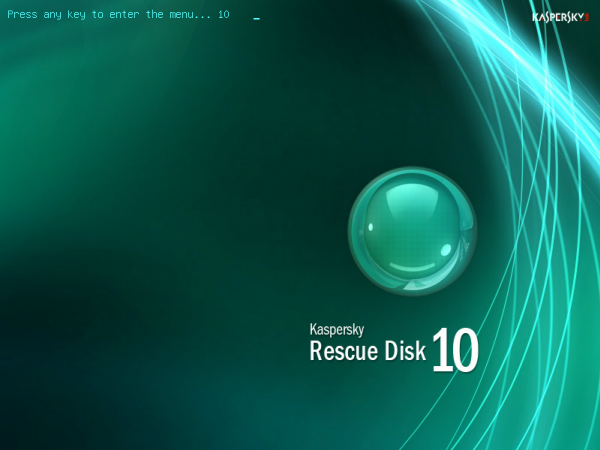

Yazıda belirtilmemiş ama güncel virüs tanımlamaları içeren bir kopya için en baştan boot disk i yaratmamız lazım değil mi?
Meraba Recep bey windoes 8.1 pro kullanıyorum kaspersky pure 3kurulu masaüstü pc de 2 side lisanslı . sorunum şu yazılanları harfiyle yapıyorum usb birincil disk olarak ayarlamama rağmen ya drekt Windows açılıyor yada Boot error yazısı çıkıyor cd ile denememdede C sürücüsünü görmüyor yada dolu hatası veriyor aldığım hata ekran alıntısını sizinle paylaşıyorum ne yapmalıyım
Ben de Boot error hatası alıyorum. Sorun W 8.1 kullanmamız mı? @Recep_Baltas:disqus
USB belleğin en az 1 GB kapasitesi olması gerek ve belleğin FAT16 ya da FAT32 dosya sistemi ile formatlanması gerek. Dosya sistemi NTFS ise formatlayarak FTA32 yapın.
Bunu yaptınız mı
Yine olmassa işletim sistemini değiştirin veya Windows 7,10 yüklü bilgisayar da deneyin
Yardımcı olduysa yanıtlayın
Meraba Recep bey windoes 8.1 pro kullanıyorum kaspersky pure 3kurulu masaüstü pc de 2 side lisanslı . sorunum şu yazılanları harfiyle yapıyorum usb birincil disk olarak ayarlamama rağmen ya drekt Windows açılıyor yada Boot error yazısı çıkıyor cd ile denememdede C sürücüsünü görmüyor yada dolu hatası veriyor aldığım hata ekran alıntısını sizinle paylaşıyorum ne yapmalıyım